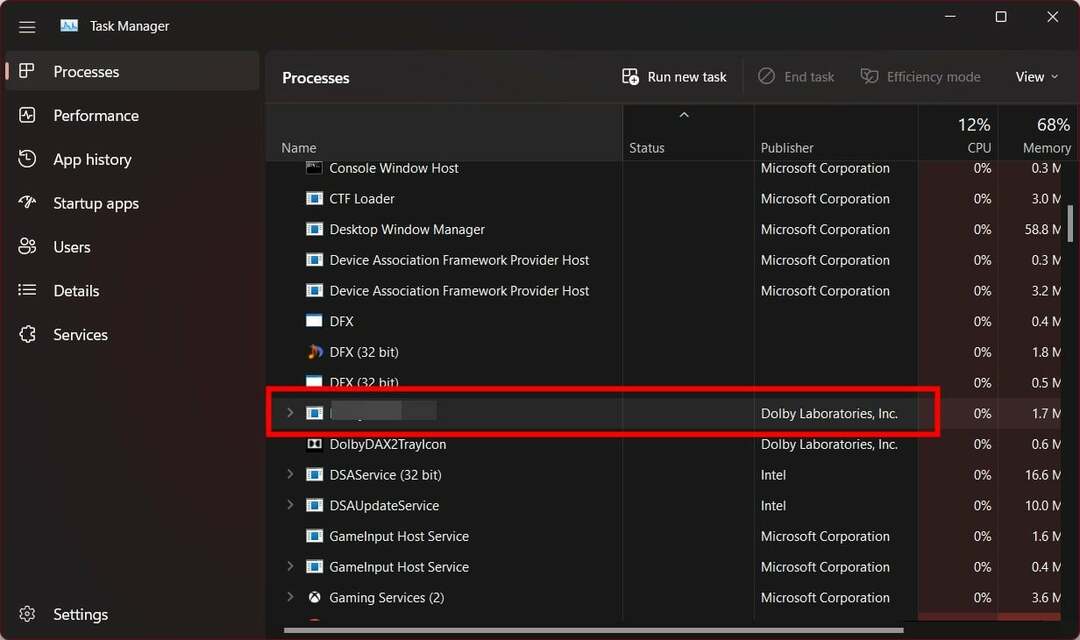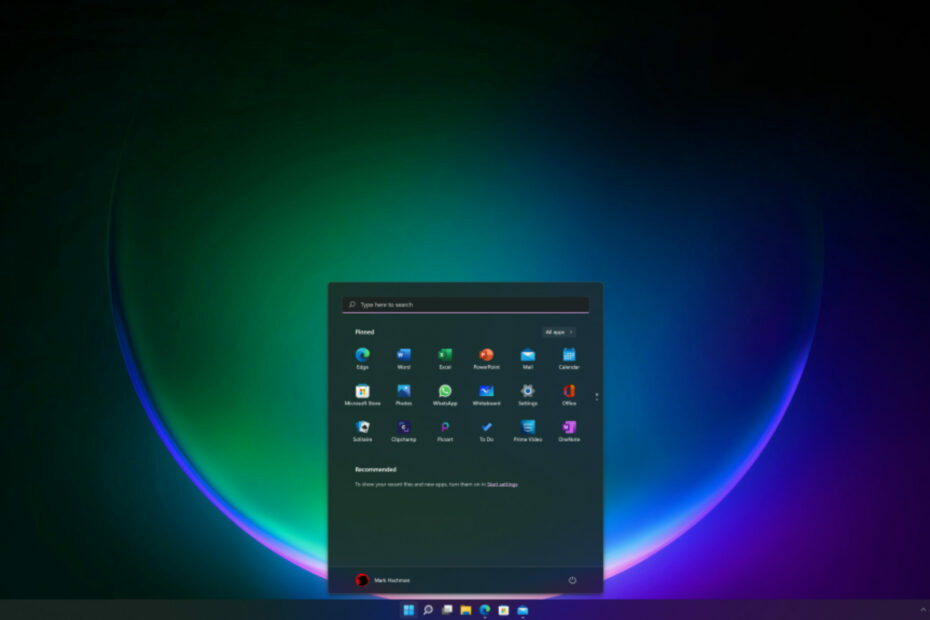- Pcdrcui.exe er en del af Dell Support Center, og det giver fordelen ved proaktive programrettelser.
- Ikke desto mindre finder appen nu og da brug for en smule patch. For eksempel kan du få Pcdrcui.exe er beskadiget fejlmeddelelse, når du prøver at køre den.
- Problemet kan komme fra alt lige fra forkert BIOS-konfiguration til RAM-mangel og alt imellem, men der er ingen grund til panik. Vi fik dig dækket med en komplet liste over løsninger, der hjælper dig med at løse denne irriterende fejl på ingen tid.
- Når vi taler om fejl, vil du måske vide mere om fejlfinding i Windows 10. Du er velkommen til at tjekke vores omfattende sektion dedikeret til Windows 10-fejl og tag alle de oplysninger, du har brug for.

Denne software holder dine drivere kørende og holder dig dermed beskyttet mod almindelige computerfejl og hardwarefejl. Tjek alle dine chauffører nu i 3 nemme trin:
- Download DriverFix (verificeret downloadfil).
- Klik på Start scanning for at finde alle problematiske drivere.
- Klik på Opdater drivere for at få nye versioner og undgå systemfejl.
- DriverFix er downloadet af 0 læsere denne måned.
Hvis du får Pcdrcui.exe er korrupt fejlmeddelelse, når vi starter PC Doctor-applikationen, er vi kommet med de rigtige rettelser til at løse dette tekniske problem.
Pcdrcui.exe-applikationen er drevet af PC-Doctor Inc som en uafhængig applikation. Der er også to andre applikationer, der drives af PC-Doctor, der bruger det samme pcdrcui.exe-navn, nemlig Lenovo ThinkVantage Toolbox og Dell SupportAssist.
PC Doctor består dog af et sæt diagnostik, systeminformation og softwareværktøjer. De kan bruges til tjek harddisken, inklusive scanning af dårlige sektorer og udføre harddisk-tests. Pcdrcui.exe er forudinstalleret på de fleste Dell- og Lenovo-pc'er.
Dog kan nogle Windows-brugere ikke køre PC-Doctor, Dell SupportAssist eller Lenovo ThinkVantage, fordi denne pcdrcui.exe-fil er korrupt.
Forkert BIOS-konfiguration, beskadigede eller manglende filer til dynamisk linkbibliotek, korrupt Windows-registreringsdatabase, overophedet CPU, og svigtende HDD-controller, lavere CPU-forbrug og RAM-mangel er nogle af årsagerne til pcdrcui.exe-fejlen besked.
For at rette pcdrcui.exe er korrupt fejlmeddelelse, kompilerede vi nedenstående løsninger.
Hvordan kan jeg rette fejlen Pcdrcui.exe er korrupt?
1) Afinstaller applikationen
Windows-brugere kan afinstallere pcdrcui.exe for at slippe af med den fejl, der er forbundet med den.
Selvom afinstallation af applikationen løser problemet pcdrcui.exe er korrupt fejl, diagnostik, systemoplysninger og softwarefunktioner, der karakteriserer applikationen, vil ikke være tilgængelige.
Følg disse trin for at afinstallere pcdrcui.exe-applikationen:
- Fra Start menu, gå til Løb eller hold Windows-logoet og tryk samtidig på R.
- I Løb vindue, skriv appwiz.cpl og tryk Gå ind

- Det Program og funktioner åbner vælg en af den installerede PC Doctor-software på din pc, som kan være PC-Doctor, Dell SupportAssist eller Lenovo ThinkVantage Toolbox.

- Klik derfor på Afinstaller for at fjerne PC-Doctor, Dell SupportAssist eller Lenovo ThinkVantage Toolbox fra din pc.
- Genstart din Windows efter afinstallation.
Bemærk: Den komplette afinstallation af applikationen forhindrer pcdrcui.exe er korrupt besked fra at dukke op igen på din pc. Dette vil resultere i fjernelse af de korrupte filer og fjerne sikkerhedstrusler.
Husk, at nogle applikationer er inkompatible med pcdrcui.exe og kan forårsage problemer, hvis de er installeret på din pc; disse applikationer inkluderer Fitbit Connect, FrostWire 6.2.2 og Spybot.
2) Geninstaller applikationen
Du kan også overveje at geninstallere pcdrcui.exe på grund af pcdrcui.exe er korrupt fejl. Denne metode erstatter de beskadigede programfiler med en ny kopi.
En anden fordel ved denne metode er, at det nyinstallerede pcdrcui.exe-program kører på din pc uden pcdrcui.exe er korrupt fejl besked. For at geninstallere pcdrcui.exe; Brug denne procedure:
- Afinstaller pcdrcui.exe-applikationen, nemlig PC-Doctor, Dell SupportAssist eller Lenovo ThinkVantage Toolbox fra din pc ved hjælp af de trin, der er nævnt i [Løsning 1] ovenfor.
- Download og installer PC-Doctor, Dell SupportAssist eller Lenovo ThinkVantage Toolbox fra PC-Doctor-websted.

- Derfor kan du køre PC-Doctor, Dell SupportAssist eller Lenovo ThinkVantage Toolbox på din pc
Bemærk: Hvis geninstallation af pcdrcui.exe-applikationen imidlertid forårsager visning af fejl pcdrcui.exe efter afslutning afinstallation, anbefales det, at du afinstallerer pcdrcui.exe igen og installerer et alternativt systemværktøj Ansøgning.
Du kan overveje at bruge et alternativt systemværktøjsprogram som f.eks CCleaner, Windows Check Disk eller ReImage Plus. I mellemtiden er CCleaner tilgængelig til download her.
3) Fjern blokering af pcdrcui.exe i Firewall
Windows Firewall er et netværkssikkerhedssystem i Windows, der regulerer indgående og udgående netværkstrafik mellem din computer og andre netværk såsom Internettet.
Du kan dog rette problemet med 'pcdrcui.exe er korrupt' ved at fjerne blokering af pcdrcui.exe i Windows-firewall ved at følge disse trin:
- Fra Start menu, skriv Løb og ramte Gå ind nøgle. Eller hold Windows-tasten nede og tryk på R-tasten.
- Skriv i kørselsvinduerne firewall.cpl uden anførselstegn, og tryk på Enter-tasten.

- Vælg Tillad et program eller en funktion gennem Windows Firewall menu for at aktivere pcdrcui.exe.

- Klik her Ændre indstillinger og klik derefter på Tillad en anden app menu nederst i vinduet.

- Klik på Gennemse for at finde pcdrcui.exe-programfilen på din harddisk
- Naviger her til PC Doctor Toolbox til Windows i mappen Program Files.

- Klik derefter på Tilføje og klik derefter på Okay.
- Endelig kan du starte Run PC-Doctor, Dell SupportAssist eller Lenovo ThinkVantage.
Bemærk: I trin 5 og 6 ovenfor kan pcdrcui.exe-programfilerne muligvis være i programnavnet PC-Doctor, Dell SupportAssist eller Lenovo ThinkVantage afhængigt af pcdrcui.exe forudinstalleret softwarenavn på din Windows-pc.
For eksempel, hvis du bruger Lenovo PC, skal du gennemse Lenovo ThinkVantage-programfilerne for at føje til den ikke-blokerede app i Windows Firewall. Dette løser fejlmeddelelsen 'pcdrcui.exe er korrupt'.
Også, hvis du bruger nogen tredjeparts firewall-software, følg trinnene ovenfor, og brug din brugerkonto med administratorrettigheder, inden du foretager firewallændringer.
4) Reparer din registreringsdatabase
Den enkleste måde at reparere din registreringsdatabase på er Brug et dedikeret værktøj, såsom CCleaner. Glem ikke at sikkerhedskopiere din registreringsdatabase, hvis noget går galt.
Du kan også bruge Microsofts systemfilkontrol til Kontroller for systemfilkorruption. Hjælpeprogrammet verificerer integriteten af alle beskyttede systemfiler og reparerer filer med problemer, når det er muligt. Sådan gør du køre en SFC-scanning:
1. Gå til Start> skriv cmd > højreklik på Kommandoprompt> vælg Kør som administrator

2. Skriv nu sfc / scannow kommando

3. Vent på, at scanningen er afsluttet, og genstart computeren. Alle beskadigede filer erstattes ved genstart.
5) Kør en komplet systemscanning
Malware kan forårsage forskellige problemer på din computer, herunder Pcdrcui.exe er korrupt fejl. Udfør en komplet systemscanning for at opdage malware, der kører på din computer.
Du kan bruge Windows 'indbyggede antivirus, Windows Defender eller tredjeparts antivirus løsninger.
Sådan køres en komplet systemscanning på Windows 10:
- Gå til Start> skriv forsvarer > dobbeltklik på Windows Defender for at starte værktøjet
- I skærmruden til venstre skal du vælge skjoldikonet

- I det nye vindue skal du klikke på indstillingen Avanceret scanning

- Kontroller indstillingen fuld scanning for at starte en komplet system malware-scanning.
6) Opdater dit operativsystem
Sørg for, at du kører seneste Windows OS-opdateringer på din maskine. Som en hurtig påmindelse ruller Microsoft konstant Windows-opdateringer ud for at forbedre systemets stabilitet og løse forskellige problemer og fejl.
For at få adgang til Windows Update-sektionen kan du bare skrive opdatering i søgefeltet. Denne metode fungerer på alle Windows-versioner. Gå derefter til Windows Update, se efter opdateringer og installer de tilgængelige opdateringer.

Vi håber, at ovennævnte løsninger hjalp dig med at løse problemet pcdrcui.exe er korrupt fejl besked. Du er velkommen til at kommentere nedenfor og dele din oplevelse med resten af Windows-samfundet.
Ofte stillede spørgsmål
Pcdrcui.exe er den eksekverbare fil til PC-Doctor-appen, som normalt er knyttet til en Dell-computer. .Exe kører også på Lenovo ThinkVantage Toolbox og Dell SupportAssist-apps.
PC Doctor består af et sæt diagnostik, systeminformation og softwareværktøjer, der kan bruges til tjek harddisken eller til yderligere diagnostiske formål på Dell-pc'er.
I orther for at afinstallere PC Doctor, skal du gå til Start-menu -> Kontrolpanel -> Programmer -> Programmer og funktioner. Vælg Dell PC Doctor-appen fra listen, og klik på Afinstaller knap. Bekræft handlingen ved at trykke på Ja knap.